Tổng hợp các phần mềm gộp ổ cứng miễn phí tốt nhất hiện nay
Khi quản lý dữ liệu, việc sử dụng các phần mềm gộp ổ cứng miễn phí là điều cần thiết để vừa tiết kiệm thời gian, vừa sắp xếp không gian lưu trữ hiệu quả. Tuy nhiên, không phải ai cũng biết nên lựa chọn công cụ nào giữa hàng loạt phần mềm miễn phí hiện có trên thị trường. Trong bài viết này, Sforum sẽ giúp bạn tổng hợp các phần mềm gộp ổ cứng bằng MiniTool Partition Wizard, EaseUS Partition Master,... để mọi người cùng tham khảo nhé.
Gộp ổ cứng là gì?
Gộp ổ cứng là quá trình kết hợp hai hoặc nhiều phân vùng riêng biệt thành một phân vùng duy nhất. Ví dụ, ổ cứng trên máy tính của bạn có 3 phân vùng riêng biệt là ổ đĩa C, D và E. Lúc này, bạn có thể sử dụng phần mềm để gộp ổ D và E lại thành một phân vùng chung mà không cần phải xóa dữ liệu.
Quá trình gộp ổ cứng không chỉ giúp bạn sắp xếp lại dữ liệu một cách khoa học mà còn mở rộng thêm không gian lưu trữ và tối ưu dung lượng hiệu quả.
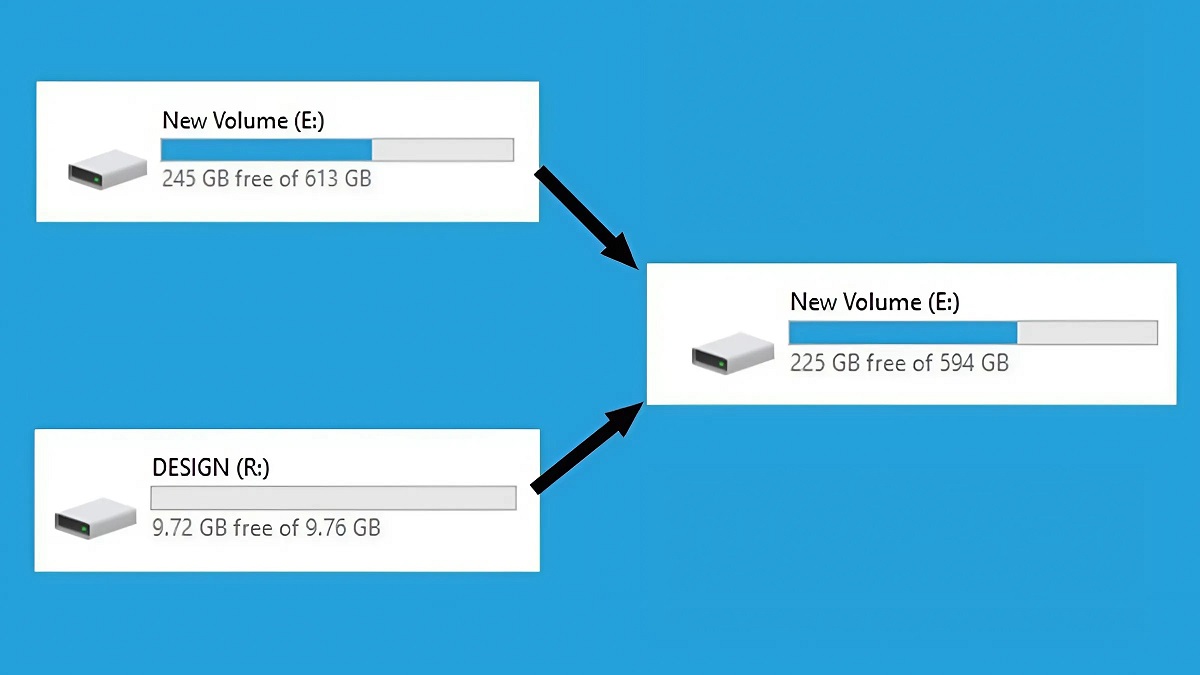
Các trường hợp nên gộp ổ cứng
Trên thực tế, không phải lúc nào máy tính cũng cần tiến hành gộp ổ cứng. Thay vào đó, nếu thiết bị của bạn đang gặp phải các trường hợp dưới đây thì hãy cân nhắc việc gộp ổ cứng để máy tính hoạt động hiệu quả hơn:
- Ổ đĩa bị đầy, tình trạng này thường gặp trên ổ đĩa C.
- Máy tính được chia thành nhiều phân vùng nhỏ, khó quản lý.
- Bạn có nhu cầu mở rộng không gian để cài đặt phần mềm nặng hoặc lưu trữ thêm dữ liệu.
- Dọn dẹp, sắp xếp để tái lại cấu trúc lại hệ thống.
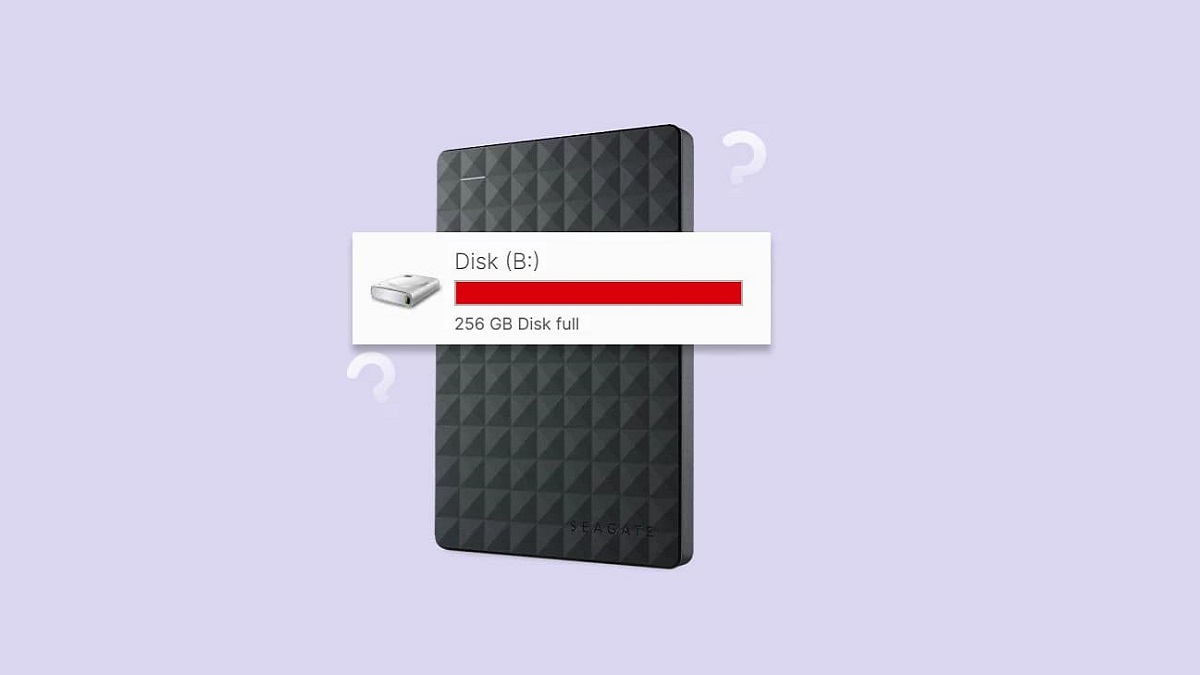
Nếu bạn đang có nhu cầu mua máy tính mới để phục vụ công việc hay học tập, hãy đến ngay CellphoneS để lựa chọn sản phẩm ưng ý nhé. Với nhiều tính năng được kết hợp, những chiếc laptop này sẽ giúp bạn quản lý ổ đĩa được nhanh chóng và an toàn hơn. Cùng Sforum tham khảo ngay các sản phẩm bán chạy tại đây nhé:
[Product_Listing categoryid="380" propertyid="" customlink="https://cellphones.com.vn/laptop.html" title="Danh sách Laptop đang được quan tâm nhiều tại CellphoneS"]
Lưu ý quan trọng trước khi gộp ổ cứng
Sử dụng các phần mềm gộp ổ cứng miễn phí sẽ giúp quá trình lưu trữ, sắp xếp dữ liệu diễn ra hiệu quả. Tuy nhiên, để hệ thống duy trì sự ổn định thì bạn cần lưu ý những vấn đề dưới đây:
- Trước khi gộp ổ cứng, bạn nên sao lưu dữ liệu trên các phân vùng sang ổ cứng ngoài, USB hoặc cloud để đảm bảo an toàn tuyệt đối.
- Chỉ những phân vùng liền kề và có cùng định dạng mới có thể gộp được. Nếu không phù hợp thì bạn cần phải chuyển đổi định dạng hoặc sắp xếp lại thứ tự phân vùng trước.
- Hãy chắc rằng không có phần mềm nào đang truy cập hoặc sử dụng dữ liệu trong các phân vùng sắp gộp để tránh xảy ra lỗi khi thực hiện.
- Ưu tiên sử dụng các phần mềm gộp ổ cứng bằng MiniTool Partition Wizard, AOMEI Partition Assistant hay EaseUS Partition Master,... để đảm bảo an toàn.
- Nếu bạn muốn gộp ổ cứng vào ổ C thì cần phải cẩn thận, việc thao tác sai có thể khiến hệ thống phải khởi động lại.
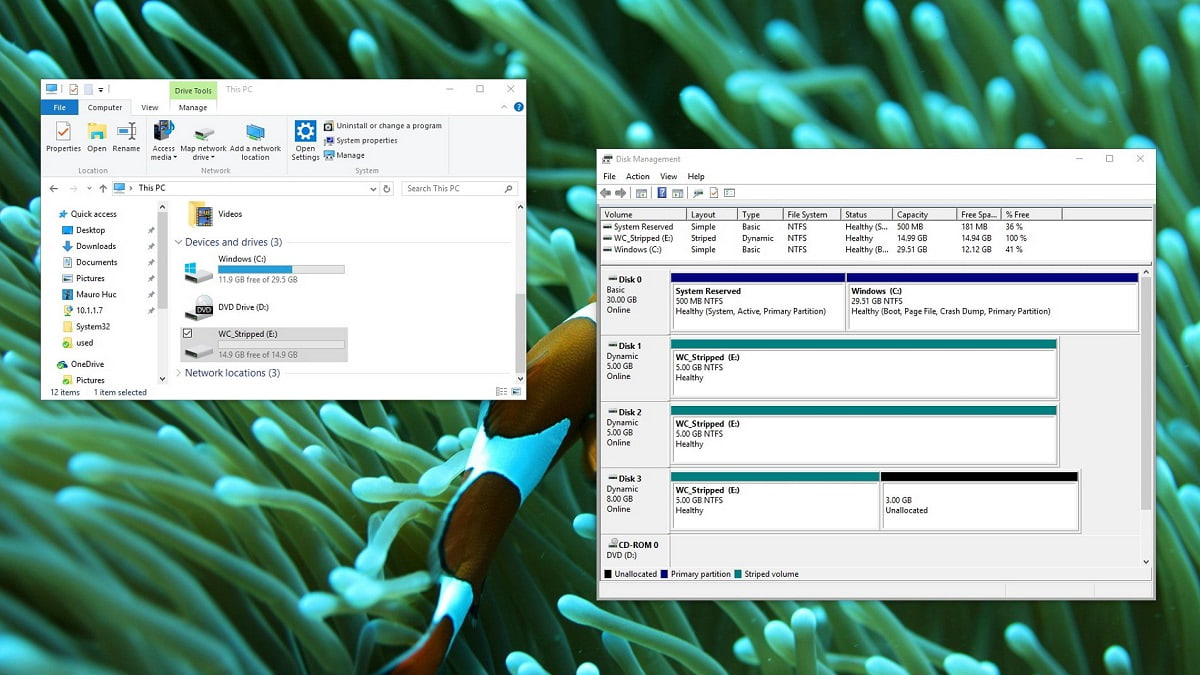
Các phần mềm gộp ổ cứng uy tín
Hiện nay, có rất nhiều phần mềm gộp ổ cứng với giao diện thân thiện và hoàn toàn miễn phí. Tuy nhiên, để lựa chọn một công cụ chất lượng, an toàn và dễ sử dụng thì các bạn có thể tham khảo những gợi ý sau:
EaseUS Partition Master
- Nền tảng hỗ trợ: Windows 11/10/8/7 và macOS 10.15
- Giá cả: Free version (Miễn phí), Professional ($29.95), Server ($259.00) và Unlimited ($599.00).
- Loại phần mềm: Gộp ổ cứng
- Link tải: https://www.easeus.com/
Nếu bạn đang tìm một phần mềm gộp ổ cứng miễn phí vừa đầy đủ tính năng, vừa dễ sử dụng thì EaseUS Partition Master là sự lựa chọn số 1. Điểm mạnh của phần mềm nằm ở các chức năng được trang bị, bao gồm: Thay đổi kích thước, copy, gộp, chia hay di chuyển phân vùng chỉ với vài cú click chuột.
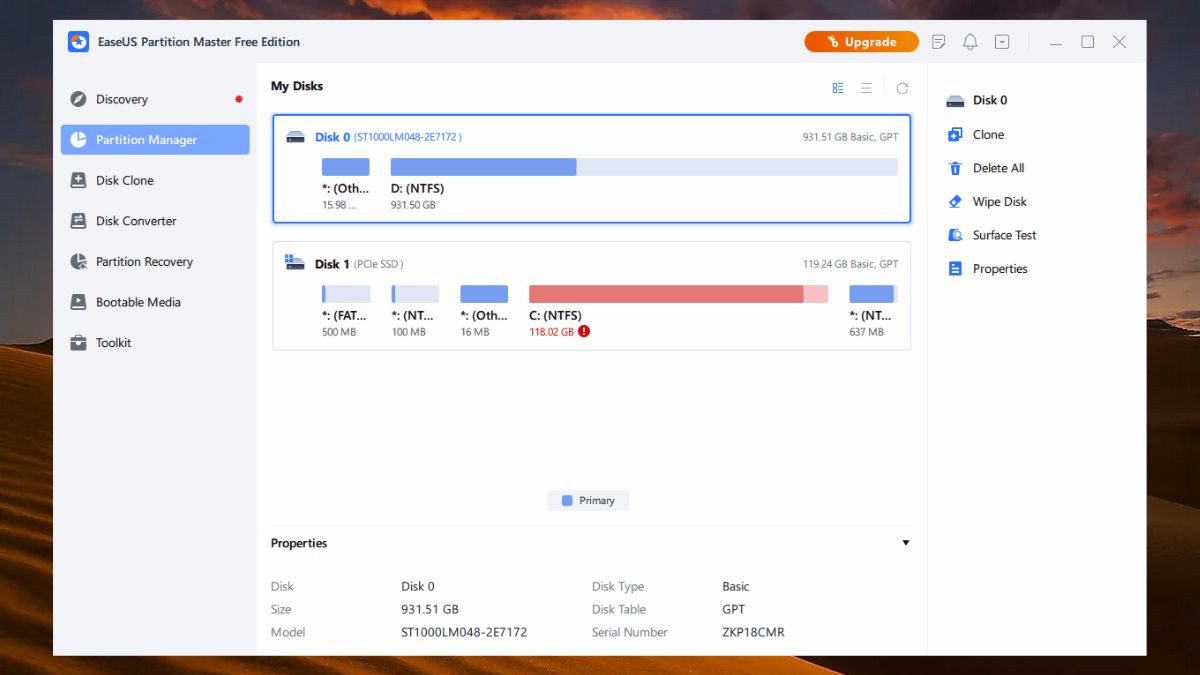
MiniTool Partition Wizard
- Nền tảng hỗ trợ: Windows 11/10/8.1/8/7
- Giá cả: MiniTool Partition Wizard Free (Miễn phí), MiniTool Partition Wizard Pro ($159), MiniTool Partition Wizard Server ($259).
- Loại phần mềm: Gộp ổ cứng
- Link tải: https://www.partitionwizard.com/
Được xem là đối thủ nặng ký của EaseUS Partition Master, MiniTool Partition Wizard là trong những công cụ đáng tin cậy nhất khi muốn gộp phần mềm. Với bộ công cụ đa năng, phần mềm cho phép người dùng thực hiện hàng loạt tác vụ như chia, gộp, định dạng lại ổ cứng,... Đặc biệt, nhờ các bước hướng dẫn chi tiết (Wizard) mà quá trình gộp ổ cứng bằng MiniTool Partition Wizard được diễn ra rất dễ dàng.
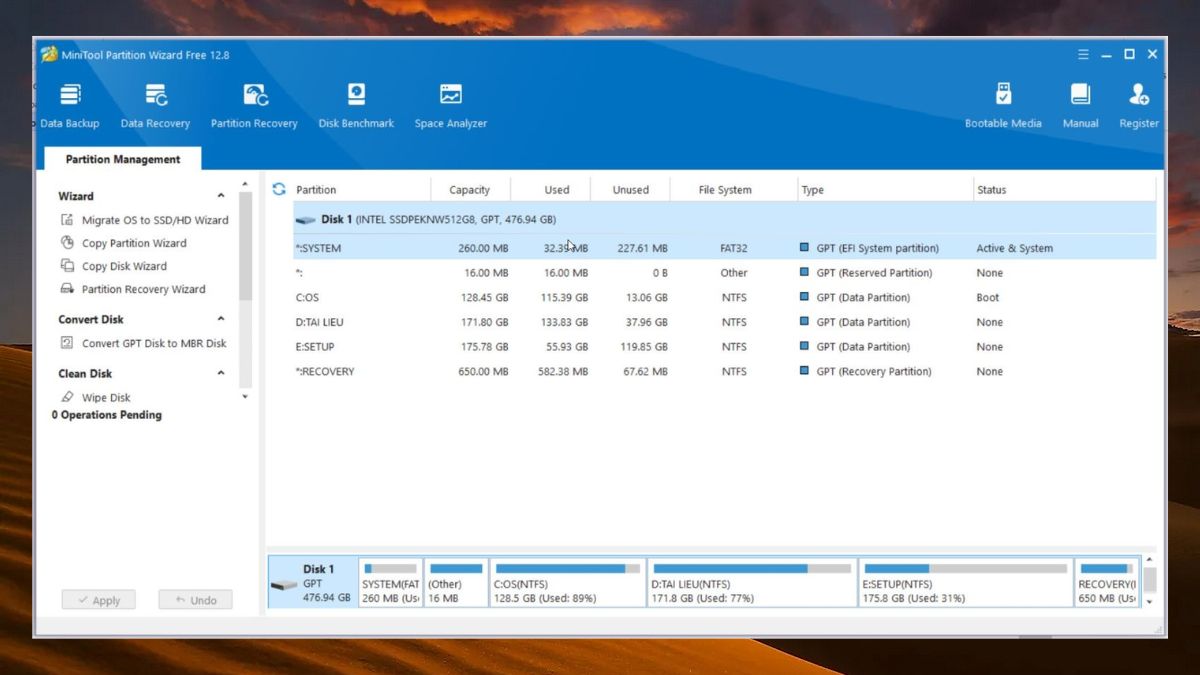
AOMEI Partition Assistant
- Nền tảng hỗ trợ: Windows 11/10/8.1/8/7
- Giá cả: Free Download (Miễn phí), Yearly ($49.95), Lifetime ($59.95), Family Lifetime ($89.95)
- Loại phần mềm: Gộp ổ cứng
- Link tải: https://www.diskpart.com/
AOMEI Partition Assistant là công cụ gộp ổ cứng hiệu quả khi được kết hợp những ưu điểm từ các phần mềm nổi tiếng. Với giao diện thân thiện và hỗ trợ tiếng Việt, bất kỳ ai cũng có thể thao tác dễ dàng ngay từ lần đầu sử dụng. Đặc biệt, AOMEI còn cho phép người dùng tạo USB cứu hộ khi hệ thống bất ngờ gặp sự cố không thể khởi động.
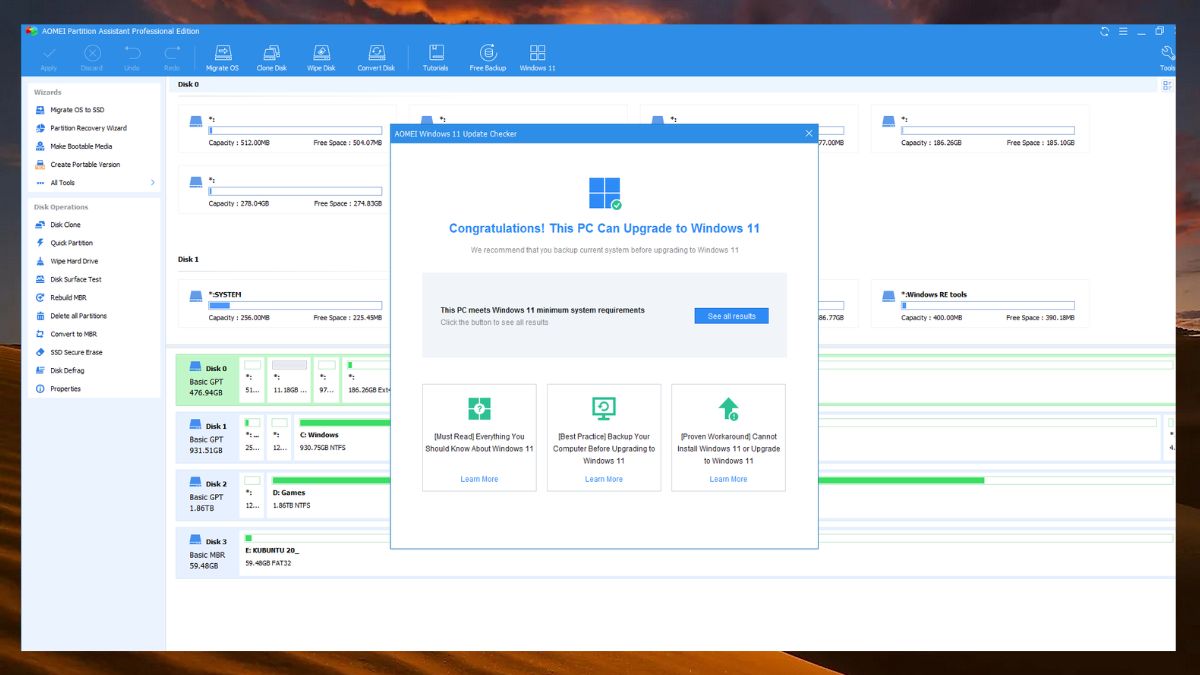
Macrorit Disk Partition Expert
- Nền tảng hỗ trợ: ALL Windows Server
- Giá cả: Free (Miễn phí), Pro ($39.99), Server ($129.95), Unlimited ($399)
- Loại phần mềm: Gộp ổ cứng
- Link tải: https://macrorit.com/
Macrorit Disk Partition Expert là công cụ quản lý ổ đĩa chất lượng với đầy đủ các tính năng cơ bản như gộp, chia, định dạng ổ cứng và nhiều thao tác khác. Điểm nổi bật của phần mềm này đó là hoàn tác các hoạt động đang thực hiện mà không lo bị mất dữ liệu. Với cơ chế này, người dùng có thể tin tưởng vào sự an toàn của dữ liệu khi thao tác.
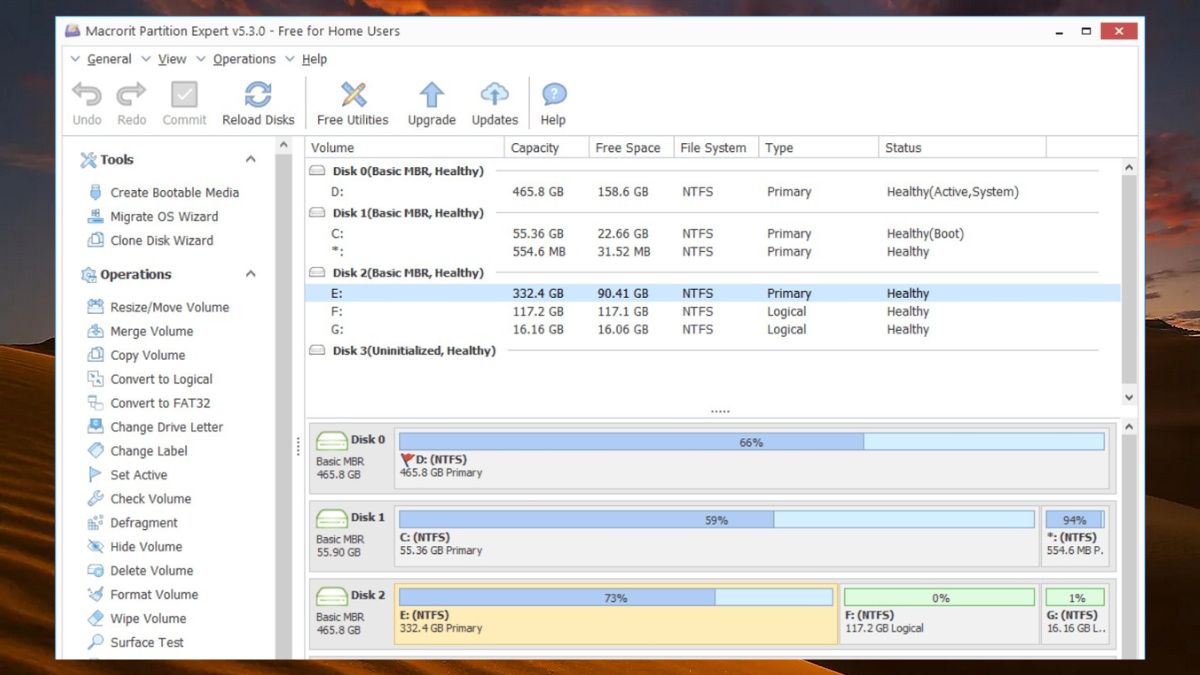
Paragon Partition Manager
- Nền tảng hỗ trợ: Windows 11,10,8,7
- Giá cả: Community Edition (Miễn phí), Workstation ($99), Server ($499), Technician ($599), Enterprise ($899)
- Loại phần mềm: Gộp ổ cứng
- Link tải: https://www.paragon-software.com/
Một phần mềm gộp ổ cứng miễn phí mà bạn không nên bỏ qua đó chính là Paragon Partition Manager. Phần mềm này sẽ giúp bạn thực hiện các thao tác như gộp, xóa, ẩn hay thay đổi kích thước phân vùng mà không lo làm mất dữ liệu. Sở hữu giao diện thân thiện, Paragon sẽ mang đến trải nghiệm quản lý ổ đĩa mượt mà và dễ sử dụng ngay cả với người mới bắt đầu.
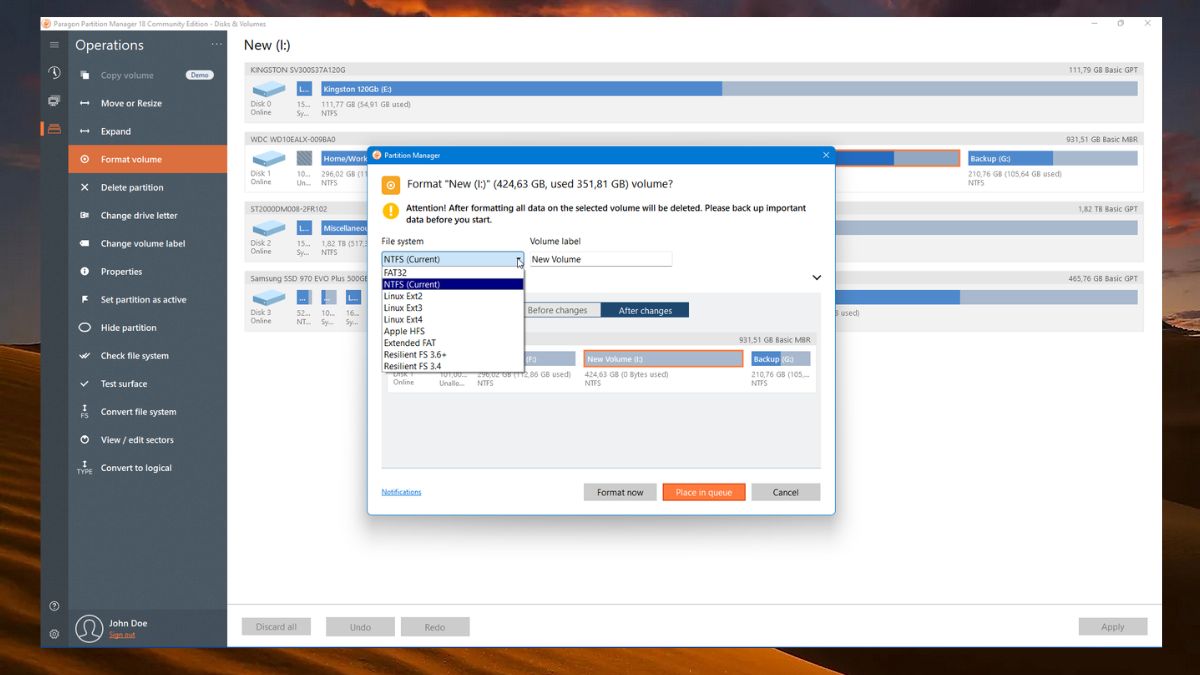
Các vấn đề thường gặp khi gộp ổ cứng
Không thể phủ nhận, việc sử dụng các phần mềm gộp ổ cứng miễn phí sẽ giúp bạn sắp xếp dữ liệu hiệu quả. Tuy nhiên, trong quá trình gộp ổ cứng thì người dùng có thể sẽ gặp phải một số vấn đề dưới đây:
Không thể gộp ổ cứng
Nếu không thể gộp ổ cứng, nguyên nhân có thể đến từ hai phân vùng không nằm cạnh nhau, khác định dạng hoặc đang được hệ thống bảo vê. Ngoài ra, nếu một phân vùng đang chạy chương trình thì thao tác gộp cũng không thể thực hiện được. Lúc này, người dùng nên sử dụng các phần mềm chuyên dụng để xử lý lỗi gộp ổ cứng hiệu quả hơn.
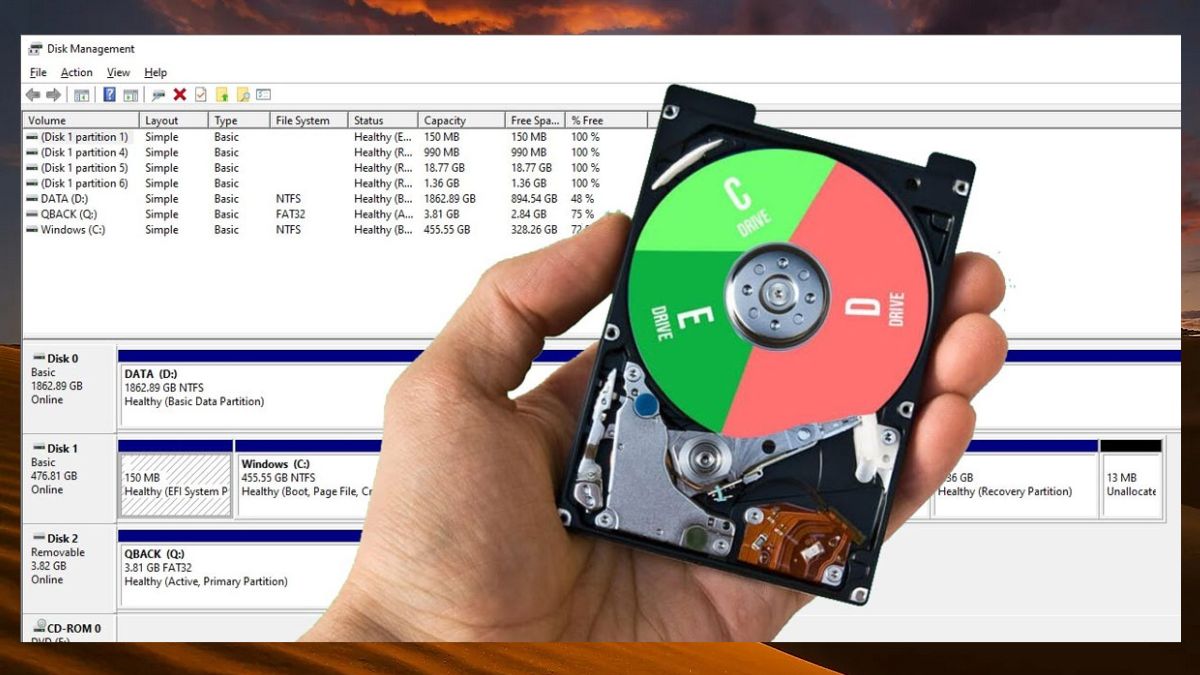
Mất dữ liệu trong quá trình gộp
Nếu chẳng may thao tác sai cách, quá trình gộp ổ cứng có thể khiến cho dữ liệu bị biến mất. Ngoài ra, nếu bạn sử dụng các phần mềm gộp ổ cứng kém chất lượng thì dữ liệu cũng không được đảm bảo khi thay đổi cấu trúc ổ đĩa. Vì vậy, trước khi tiến hành hợp nhất phân vùng, hãy chắc chắn rằng bạn đã sao lưu toàn bộ dữ liệu quan trọng.
Lỗi phần mềm
Trên thực tế, không phải phần mềm nào cũng hoạt động hiệu quả trên mọi hệ điều hành. Nếu bạn sử dụng phần mềm kém chất lượng hoặc bị lỗi thời, nó sẽ không tương thích với máy tính và khiến hệ thống không phản hồi, dẫn đến lỗi treo máy. Vì vậy, hãy đảm bảo mình luôn sử dụng phần mềm được cập nhật mới nhất để đảm bảo quá trình gộp ổ cứng diễn ra thuận lợi.
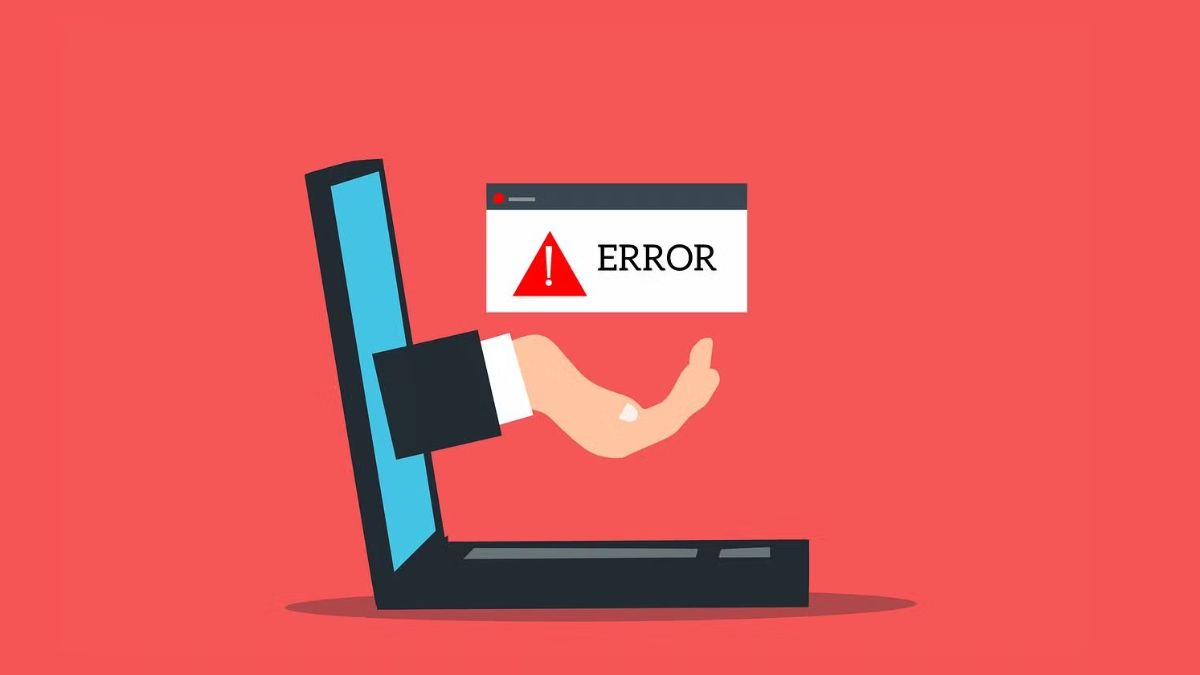
Với những thông tin vừa được chia sẻ, Sforum hy vọng các bạn đã nắm được các phần mềm gộp ổ cứng miễn phí tốt nhất hiện nay. Tùy thuộc vào nhu cầu sử dụng mà các bạn có thể gộp ổ cứng bằng Minitool Partition Wizard, EaseUS Partition Master hay bất kỳ công cụ chất lượng nào khác. Đồng thời, để khám phá thêm nhiều phần mềm cũng như các thủ thuật máy tính khác thì bạn hãy truy cập ngay Sforum và tìm hiểu nhé.
Xem thêm các bài viết tại chuyên mục: Máy tính - Laptop - Tablet
Câu hỏi thường gặp
Gộp ổ cứng có làm mất dữ liệu không?
Nếu bạn không tiến hành sao lưu trước đó, nguy cơ bị mất dữ liệu là điều có thể xảy ra. Tình trạng này càng diễn ra thường xuyên nếu bạn vô tình thao tác sai hoặc gặp lỗi khi xử lý dữ liệu. Nhưng nếu bạn dùng phần mềm uy tín và tuân thủ theo hướng dẫn, dữ liệu thường sẽ được giữ nguyên. Tuy vậy, để giữ an toàn thì tốt nhất bạn vẫn nên sao lưu các file quan trọng trước.
Có thể gộp ổ cứng không liền kề không?
Thông thường, hệ thống chỉ cho phép người dùng gộp các phân vùng nằm liền kề nhau trên cùng ổ đĩa. Nếu các phân vùng không liền nhau, bạn cần dùng những phần mềm chuyên dụng có tính năng nâng cao để hợp nhất ổ cứng. Hoặc bạn cũng có thể tạo phân vùng mới rồi sau đó mới di chuyển dữ liệu để dễ dàng gộp lại.
Nên sử dụng phần mềm nào để gộp ổ cứng?
Hiện nay, có rất nhiều phần mềm gộp ổ cứng uy tín như EaseUS Partition Master, MiniTool Partition Wizard, AOMEI Partition Assistant hoặc Paragon Partition Manager. Tùy vào nhu cầu và độ thân thiện của phần mềm mà bạn có thể chọn công cụ phù hợp. Tốt nhất nên ưu tiên các phần mềm có khả năng hoàn tác thao tác, hỗ trợ bảo vệ dữ liệu và tương thích hệ điều hành.
Gộp ổ cứng có ảnh hưởng đến hiệu suất máy tính không?
Theo lý thuyết, việc gộp ổ cứng hoàn toàn không ảnh hưởng trực tiếp đến hiệu suất hệ thống. Nhưng nếu bạn thao tác sai hoặc không tối ưu hóa ngay sau khi gộp,chúng có thể gây ra lỗi truy cập dữ liệu hoặc khiến hệ thống hoạt động chậm. Vậy nên sau khi gộp ổ, bạn cần kiểm tra các phân mảnh và dọn dẹp hệ thống để đảm bảo hiệu năng được duy trì ổn định.






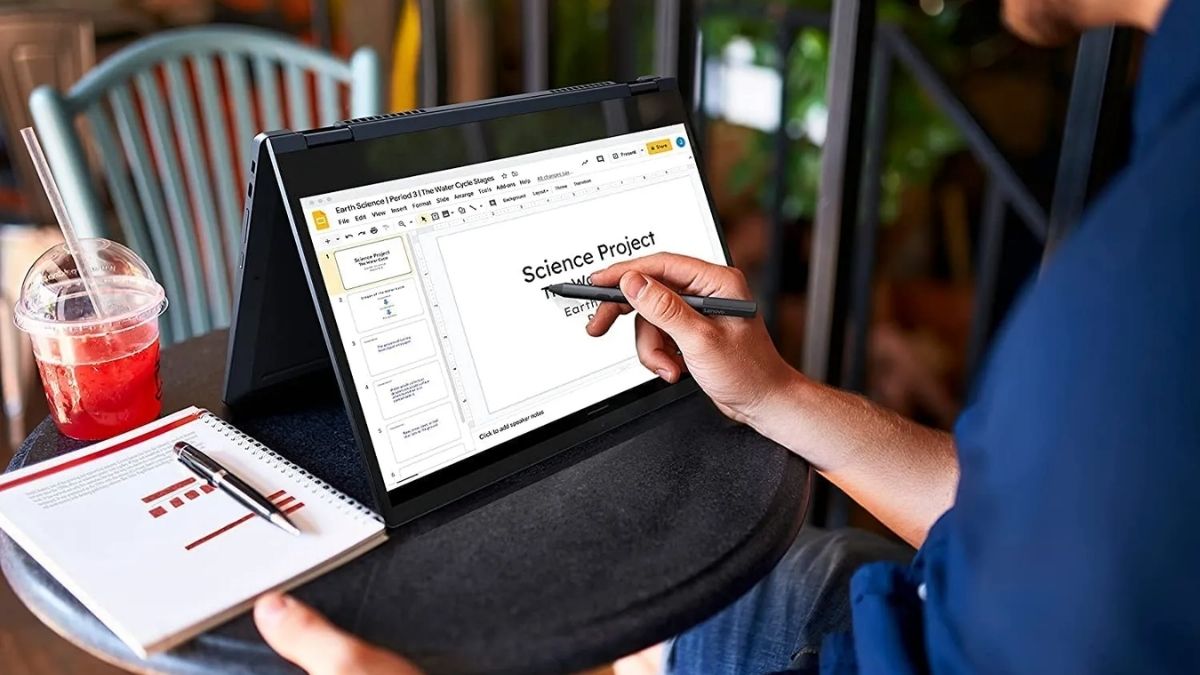
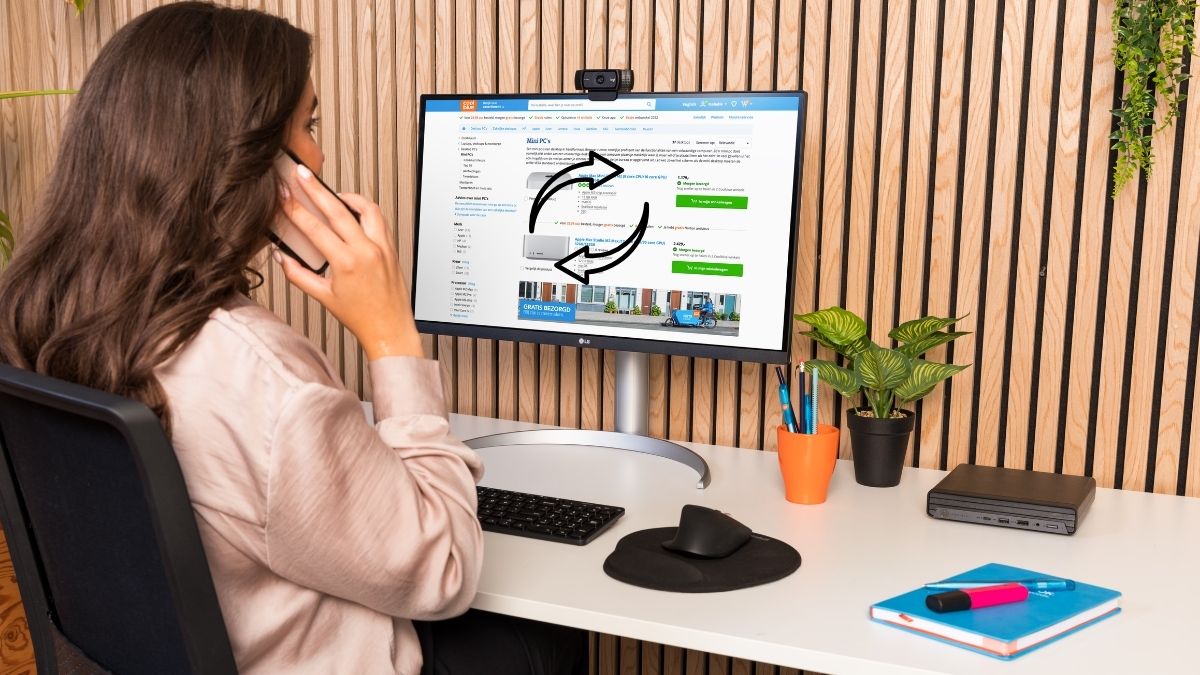
Bình luận (0)